当我们想用一些图案来制作出一些特别的背景效果的时候,可能有的是自己制作的,也有的是用形状来进行制作的,今天就为大家介绍利用photoshop软件文件夹中的对称图案来制作背景效果图方法,大家一起来看看吧!
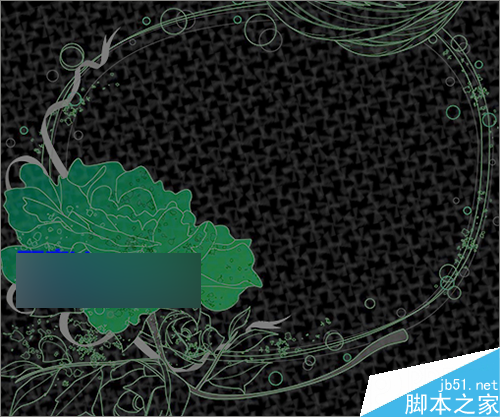
方法/步骤
1、我们打开photoshop软件中的对称填充的文件夹。可以在这个文件夹中看到这里有许多不同的对称图案。这里就来使用其中的一种来制作一个背景效果。
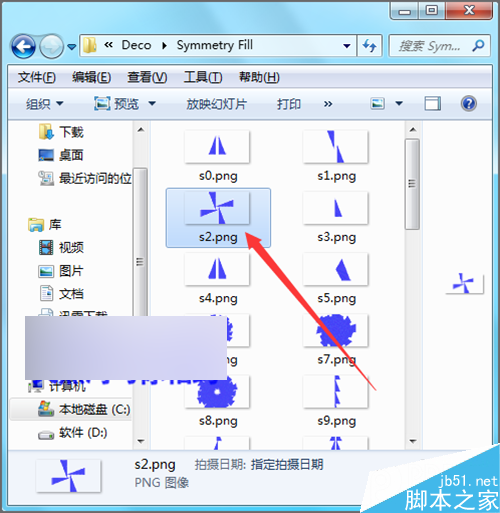
2、为了不使用原来的图片受到影响。把这个图片复制一份,再把复制的一份直接拉到photoshop的软件中进行使用。可以看到,当把这张图片拉入之后,可以看到这张图片的模式是索引。
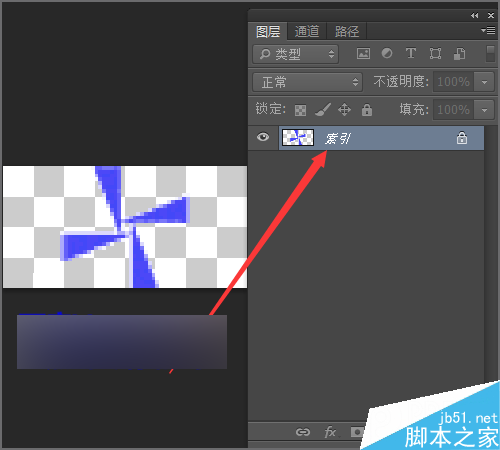
3、这里就需要把它的模式更改为我们平时最常用的RGB。在菜单中点击图像---模式---RGB颜色。
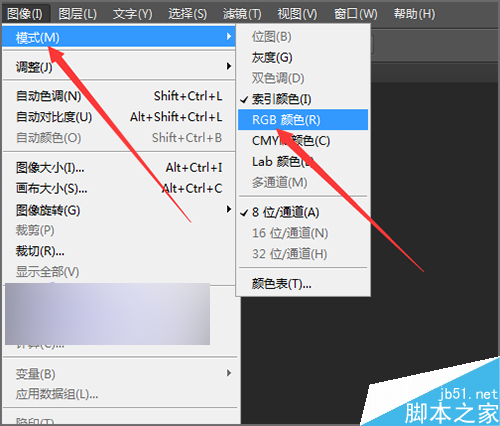
4、我们想要把它定义成图案的话,就需要把它的图案颜色进行一个更改。它原来的颜色是蓝色的。这里就需要把它更改为黑色。根据每个人使用习惯的不同,可以用不同的方法把它进行填充。这里就来使用图层下面的混合选项。
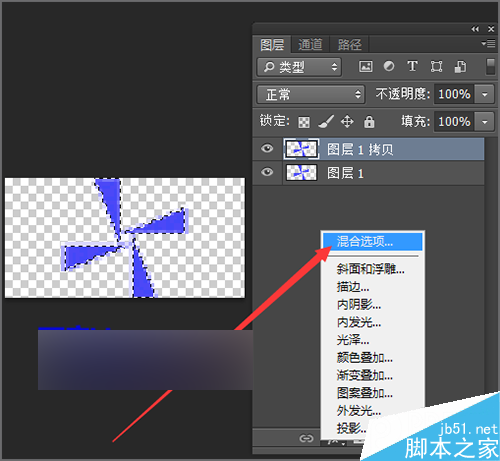
5、这时,在弹出的图层样式中选择颜色叠加。当点击颜色叠加之后,蓝色的图案就变成红色的图案了。这里就需要把它的颜色更改为黑色。
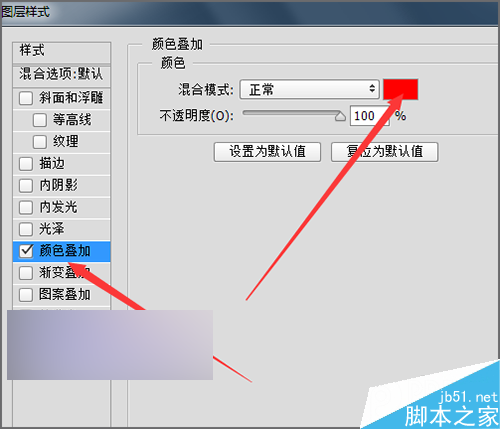
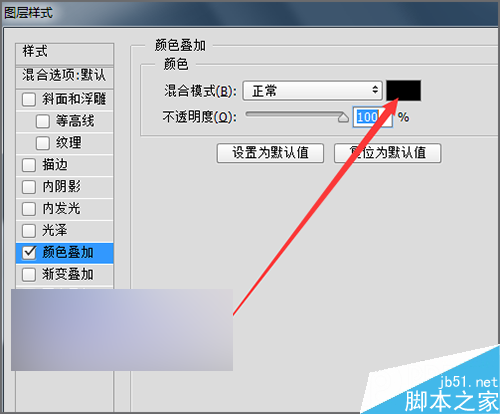
6、颜色更改完成之后,点击编辑菜单中的定义图案。把这个图案定义一下。然后我们就可以用它来进行填充图案的制作。
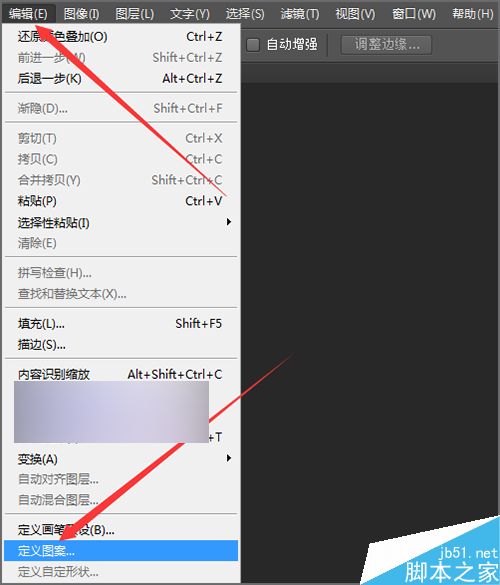
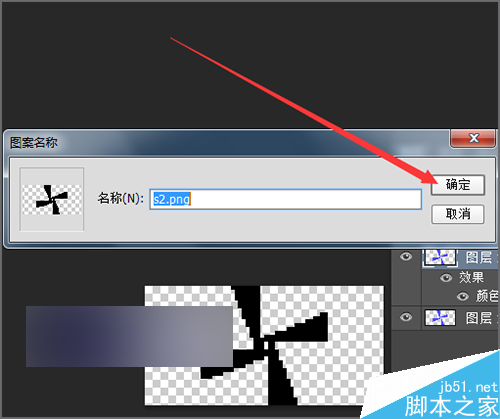
7、然后,点击文件菜单中的新建,新建一个画布。这里画布可以大些。把它设置为800*800。颜色模式为RGB。颜色为白色。当然其它的颜色也可以。在后面做的时候,还需要把它的颜色进行更改的。
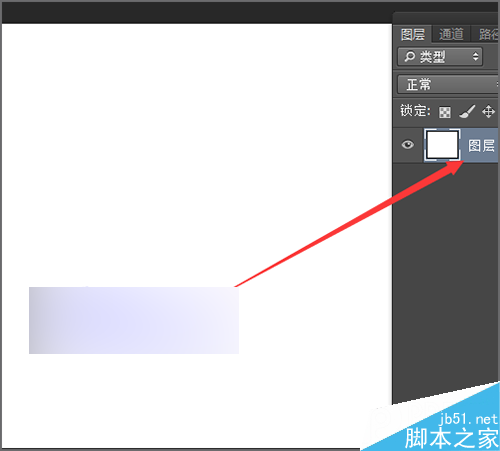
8、把画布新建好后,双击打开它的图层样式。在弹出的图案叠加中选择它旁边的图案。选中之前我们定义好的图案。接下来,再点击它的颜色叠加。可以在渐变编辑条中选择一个自己喜欢的颜色。
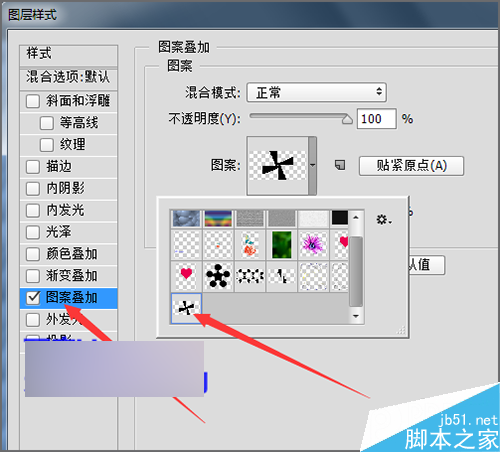
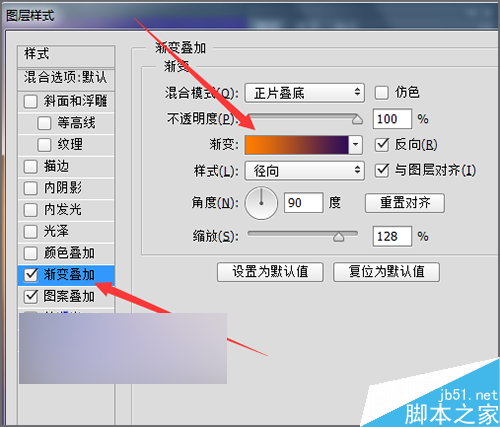
9、可以把颜色叠加的颜色不透明度做一个调整。让它看起来柔和一些。如果觉得它的黑色做出来的效果并不是很好的话,可以点击确定后,把它的颜色进行一个更改。
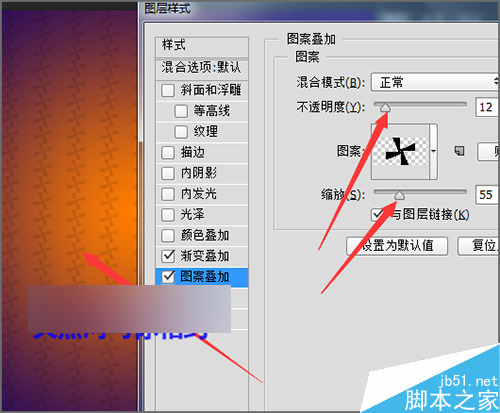
10、这里就先不对它的不透明度做一个更改。还让它是默认的黑色。接着点击图层--图层样式---创建图层。把这几个图层分开为单独的图层。
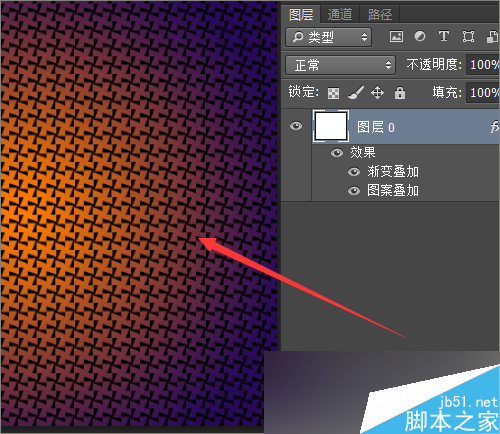
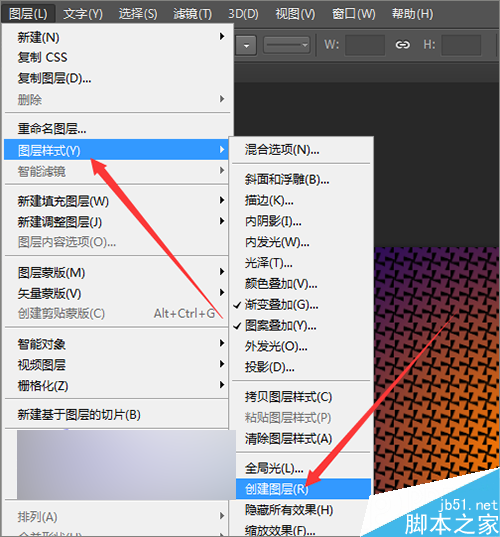
11、可以看到,当点击了创建图层之后,就把每个图层进行了分离。这样我们就可以对每个图层进行单独的操作。在图案和渐变的图层上面是有剪切蒙板的,需要把它前面的剪切蒙板进行一下取消。同时选中这两个图层,点击右键释放剪切蒙板。
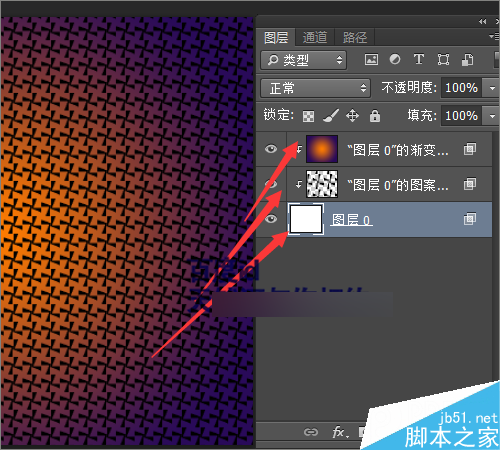
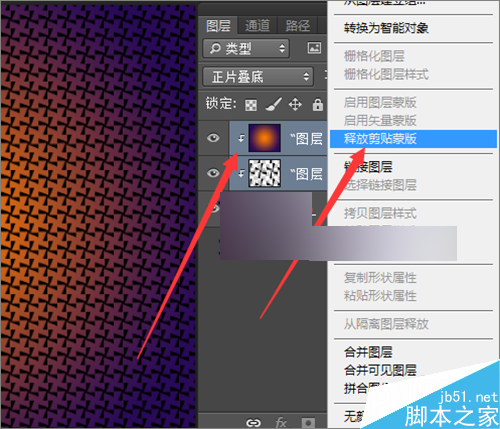
12、这时,把图层0和渐变图层前面的小眼睛关闭后,就可以看到现在只有有着透明背景的图案层。选中它然后点击右键,把它转换为智能对像。
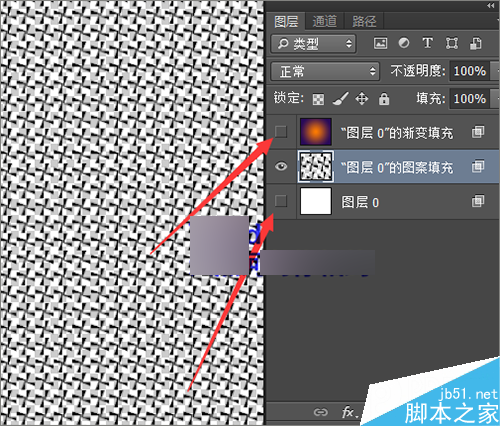
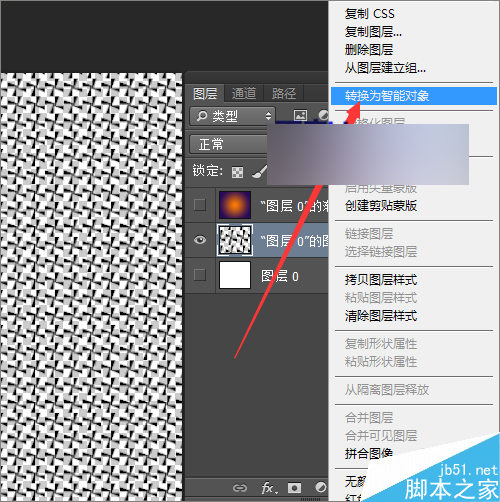
13、这样通过把它转换为智能对象之后,我们就可以把这个图案做一个更改。这时,就可以双击打开它的图层样式。选择一个自己喜欢的颜色对其做一个更改。然后选择一种自己喜欢的渐变进行添加。
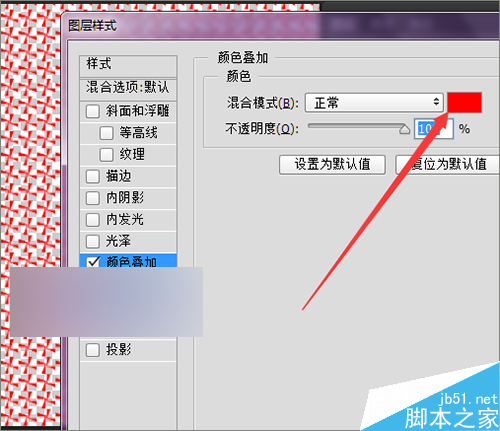
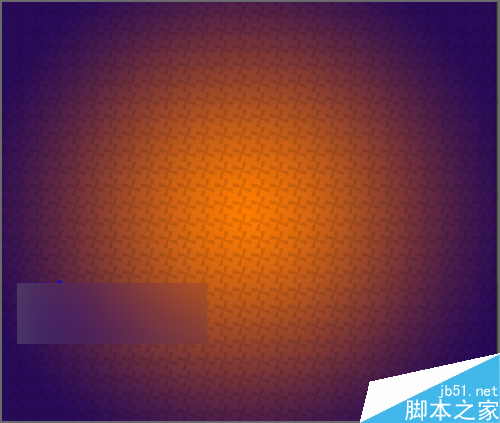
14、如果是想要把制作好的图案的背景更改为一张图片的话,也是可以的。准备好一张图片素材。把它的模式改为柔光。

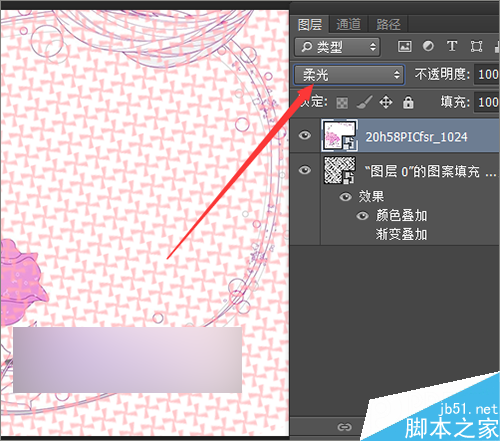
15、如果觉得一种图案有些单调,可以把它复制一份,然后选择编辑菜单中的变换,自由变换,把它旋转一下。
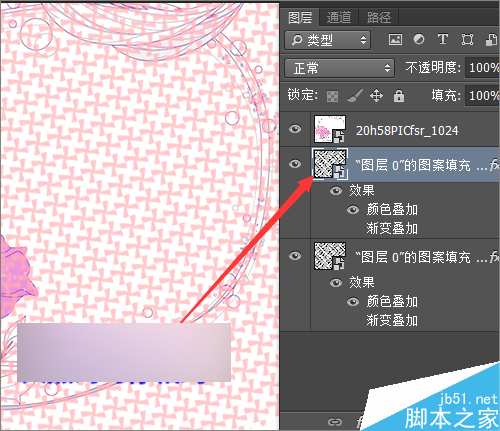
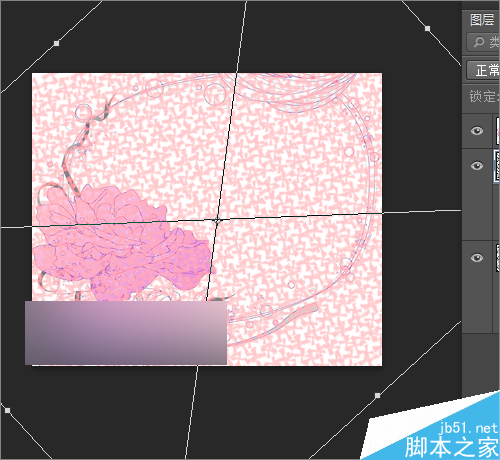
16、接着同时,同时选中图案的两个图层,把它的不透明度做一个更改,把它适当的降低一些。
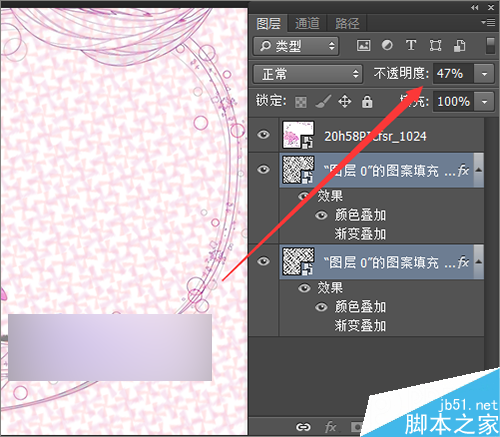

17、当然,也可以把图花的图层复制一份,下面的一个图层把它的模式改为饱和度。上面的一层把它的模式改为排除。这样制作出来的又是一种不同的背景效果。
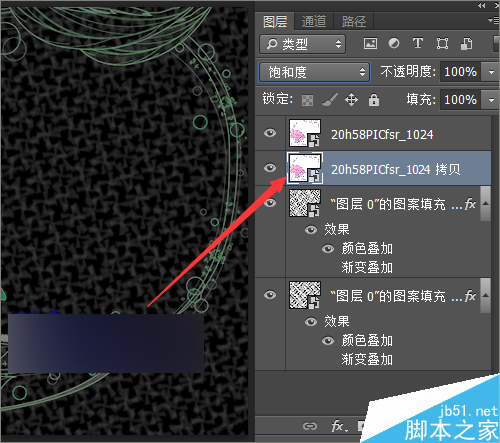
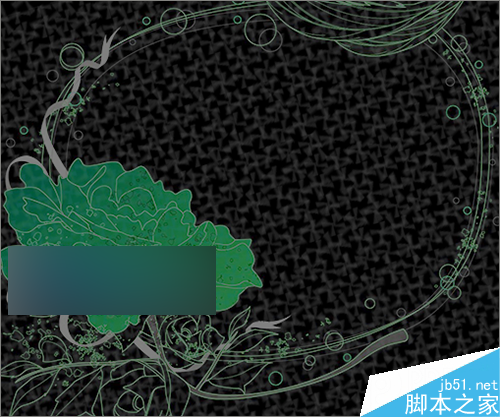
以上就是ps cc 2014利用对称图案制作漂亮的背景效果方法介绍,大家学会了吗?希望能对大家有所帮助!
 Photoshop 액세스 : 방법 및 가용성Apr 24, 2025 am 12:07 AM
Photoshop 액세스 : 방법 및 가용성Apr 24, 2025 am 12:07 AMPhotoshop은 영구 라이센스를 구매하거나 CreativeCloud에 가입하여 얻을 수 있습니다. 1. 장기 사용을위한 영구 라이센스를 구매하고 월별 결제는 없지만 최신 업데이트는 없습니다. 2. CreativeCloud를 구독하여 최신 버전 및 기타 Adobe 소프트웨어에 액세스하고 월별 또는 연간 요금을 지불해야합니다. 선택은 사용 빈도 및 요구 사항을 기준으로해야합니다.
 Photoshop이 가장 잘하는 것 : 일반적인 작업 및 프로젝트Apr 23, 2025 am 12:06 AM
Photoshop이 가장 잘하는 것 : 일반적인 작업 및 프로젝트Apr 23, 2025 am 12:06 AMPhotoshop은 이미지 편집, 레이어링 및 마스킹, 디지털 페인팅 및 다양한 디자인 응용 프로그램에 특화되어 있습니다. 1) 이미지 편집 및 수리 : 결함을 제거하고 색상과 밝기를 조정하십시오. 2) 레이어 및 마스크 : 비파괴 편집 및 생성. 3) 디지털 그림과 삽화 : 예술 작품을 만듭니다. 4) 실제 응용 프로그램 : 그래픽 디자인, 웹 디자인 및 디지털 아트 제작.
 Photoshop 사용 : 창의적인 가능성과 실제 용도Apr 22, 2025 am 12:09 AM
Photoshop 사용 : 창의적인 가능성과 실제 용도Apr 22, 2025 am 12:09 AMPhotoshop은 실제 응용 분야에서 매우 실용적이고 창의적입니다. 1) 초보자 및 전문가에게 적합한 기본 편집, 수리 및 합성 기능을 제공합니다. 2) 컨텐츠 인식 필 및 레이어 스타일과 같은 고급 기능은 이미지 효과를 향상시킬 수 있습니다. 3) 바로 가기 키를 마스터 링하고 레이어 구조를 최적화하면 작업 효율성을 향상시킬 수 있습니다.
 Photoshop : 고급 기술 및 도구Apr 21, 2025 am 12:08 AM
Photoshop : 고급 기술 및 도구Apr 21, 2025 am 12:08 AMAdobe Photoshop의 고급 기능에는 고급 선택 도구, 레이어 블렌딩 모드 및 작업 및 스크립트가 포함됩니다. 1) 빠른 선택 도구 및 색상 범위 선택 도구와 같은 고급 선택 도구는 이미지 영역을 정확하게 선택할 수 있습니다. 2) "중첩"모드와 같은 레이어 블렌딩 모드는 고유 한 시각적 효과를 생성 할 수 있습니다. 3) 작업 및 스크립트는 작업 반복을 자동화하고 업무 효율성을 향상시킬 수 있습니다.
 Photoshop의 주요 기능 : 수정 및 향상Apr 20, 2025 am 12:07 AM
Photoshop의 주요 기능 : 수정 및 향상Apr 20, 2025 am 12:07 AMPhotoshop의 사진 편집 및 향상에서 강력한 기능에는 다음이 포함됩니다. 1. "수리 브러시 도구"를 사용하여 여드름을 제거하십시오. 2. "액화 도구"를 사용하여 얼굴을 날려 버립니다. 이러한 기능은 이미지 처리 효과를 최적화하기 위해 알고리즘 및 이미지 처리 기술을 통해 구현됩니다.
 Photoshop의 주요 기능 : 깊은 다이빙Apr 19, 2025 am 12:08 AM
Photoshop의 주요 기능 : 깊은 다이빙Apr 19, 2025 am 12:08 AMPhotoshop의 주요 기능에는 레이어 및 마스크, 조정 도구, 필터 및 효과가 포함됩니다. 1. 레이어와 마스크는 이미지 부품을 독립적으로 편집 할 수 있습니다. 2. 밝기/대비와 같은 도구를 조정하면 이미지 톤과 밝기를 수정할 수 있습니다. 3. 필터와 효과는 시각 효과를 빠르게 추가 할 수 있습니다. 이러한 기능을 마스터하면 창의적인 전문가가 창의적인 비전을 달성하는 데 도움이 될 수 있습니다.
 Photoshop and Digital Art : 그림, 그림 및 합성Apr 18, 2025 am 12:01 AM
Photoshop and Digital Art : 그림, 그림 및 합성Apr 18, 2025 am 12:01 AMPhotoshop의 디지털 아트 응용 프로그램에는 그림, 일러스트레이션 및 이미지 합성이 포함됩니다. 1) 그림 : 브러시, 연필 및 믹싱 도구를 사용하여 아티스트는 현실적인 효과를 만들 수 있습니다. 2) 그림 : 벡터 및 모양 도구를 사용하여 아티스트는 복잡한 그래픽을 정확하게 그릴 수 있으며 효과를 추가 할 수 있습니다. 3) 합성 : 마스크 및 레이어 블렌딩 모드를 사용하여 아티스트는 다른 이미지 요소를 원활하게 혼합 할 수 있습니다.
 고급 Photoshop 튜토리얼 : 마스터 수정 및 합성Apr 17, 2025 am 12:10 AM
고급 Photoshop 튜토리얼 : 마스터 수정 및 합성Apr 17, 2025 am 12:10 AMPhotoshop의 고급 사진 편집 및 합성 기술에는 다음이 포함됩니다. 1. 기본 작업에 레이어, 마스크 및 조정 레이어 사용; 2. 이미지 픽셀 값을 사용하여 사진 편집 효과를 달성하십시오. 3. 복잡한 합성을 위해 여러 층과 마스크를 사용하십시오. 4. "액화"도구를 사용하여 얼굴 특징을 조정하십시오. 5. "주파수 분리"기술을 사용하여 섬세한 사진 편집을 수행하면 이러한 기술은 이미지 처리 수준을 향상시키고 전문적인 수준의 효과를 달성 할 수 있습니다.


핫 AI 도구

Undresser.AI Undress
사실적인 누드 사진을 만들기 위한 AI 기반 앱

AI Clothes Remover
사진에서 옷을 제거하는 온라인 AI 도구입니다.

Undress AI Tool
무료로 이미지를 벗다

Clothoff.io
AI 옷 제거제

Video Face Swap
완전히 무료인 AI 얼굴 교환 도구를 사용하여 모든 비디오의 얼굴을 쉽게 바꾸세요!

인기 기사

뜨거운 도구

맨티스BT
Mantis는 제품 결함 추적을 돕기 위해 설계된 배포하기 쉬운 웹 기반 결함 추적 도구입니다. PHP, MySQL 및 웹 서버가 필요합니다. 데모 및 호스팅 서비스를 확인해 보세요.

스튜디오 13.0.1 보내기
강력한 PHP 통합 개발 환경

ZendStudio 13.5.1 맥
강력한 PHP 통합 개발 환경

SublimeText3 중국어 버전
중국어 버전, 사용하기 매우 쉽습니다.

Atom Editor Mac 버전 다운로드
가장 인기 있는 오픈 소스 편집기






